Pengantar
Administrator harus mengetahui proses apa yang sedang berjalan dan konsumsi masing-masing proses tersebut.
Itulah mengapa Anda memerlukan alat untuk membantu Anda memantau sistem Anda dan mengawasi penggunaannya, dan sebagai hasilnya Anda menyetel sistem Anda lebih baik untuk memanfaatkannya dengan lebih baik dengan menghentikan proses yang tidak dibutuhkan atau memprioritaskan yang penting.
Salah satu alat (perintah) untuk melakukannya adalah TOP perintah dan artikel ini adalah untuk cara menggunakan perintah TOP di sistem berbasis Linux Anda.
Ada banyak perintah yang membantu Anda memantau sistem Anda, sebagai contoh ada PS , tetapi perbedaannya di sini adalah bahwa PS adalah untuk pemantauan non-interaktif.
Apa itu perintah TOP?
Tabel Proses atau TOP biasa digunakan untuk menunjukkan proses Linux yang aktif. Ini memberikan tampilan real-time dinamis dari sistem yang sedang berjalan. Biasanya, perintah ini menampilkan ringkasan informasi sistem dan daftar proses atau thread yang saat ini dikelola oleh kernel Linux.
Cara menggunakan perintah TOP
Cukup jalankan perintah TOP untuk mendapatkan tampilan proses yang sedang berjalan
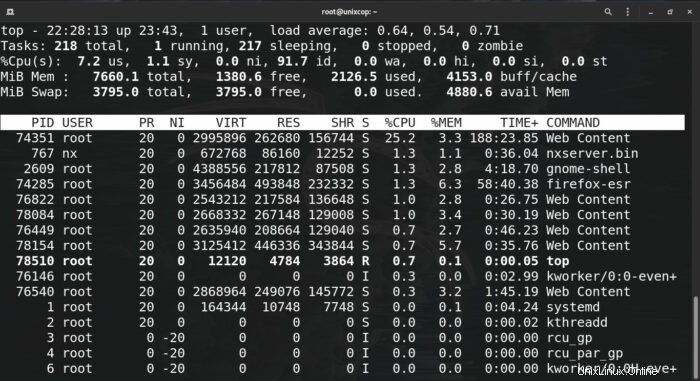
setelah Anda menjalankan perintah, Anda mendapatkan tampilan sebelumnya, dan di sini kita perlu mengklarifikasi item yang ditampilkan
PID: ID unik proses
PENGGUNA: pemilik proses
PR: prioritas proses
NI: menampilkan nilai bagus dari proses
VIRT: jumlah memori virtual yang digunakan oleh proses
RES: konsumsi memori fisik yang sebenarnya
SHR: ukuran memori bersama
S: yang menyatakan proses berada di
%CPU: persentase penggunaan CPU
%MEM: persentase penggunaan memori
TIME+: Waktu CPU
PERINTAH: nama perintah
Untuk keluar dari perintah TOP tekan q kunci
Atur keluaran Anda
untuk memilah proses Anda berdasarkan penggunaan memori, tekan M
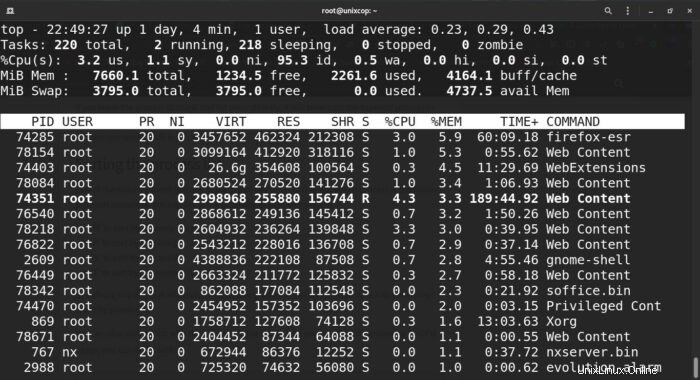
tekan P untuk memilah berdasarkan penggunaan CPU
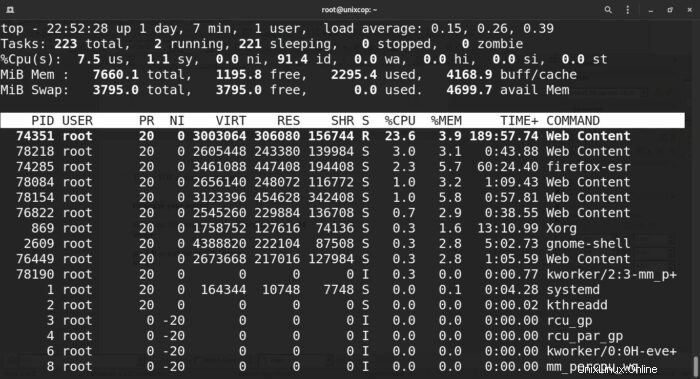
berdasarkan ID proses (PID) tekan N
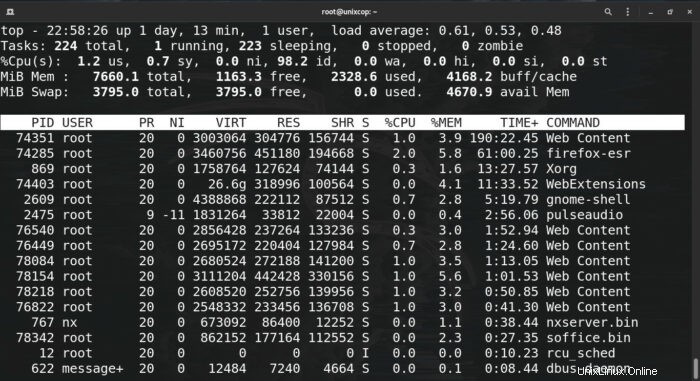
Perhatikan bahwa perintah TOP diurutkan dalam urutan menurun secara default, untuk mengurutkan dalam urutan menaik tekan R
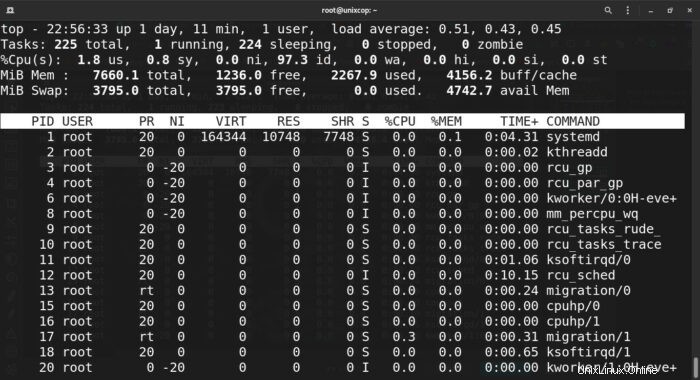
jika Anda ingin melihat urutan proses dengan waktu berjalan, tekan T
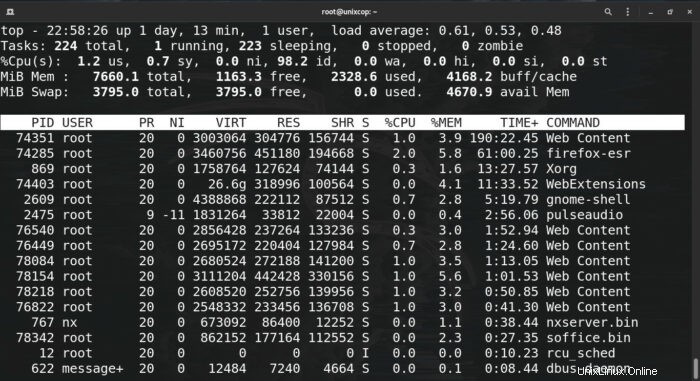
Anda juga dapat mengurutkan berdasarkan salah satu parameter sebelumnya dalam perintah TOP itu sendiri dengan menjalankan perintah berikut:
CPU sebagai contoh
top -o %CPUuntuk melihat jalur lengkap dari perintah, tekan c
Anda juga bisa mendapatkan hasil yang sama dengan menjalankan perintah ini
top -c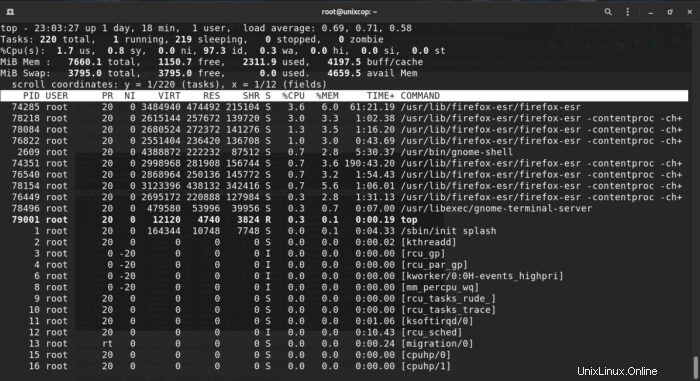
Untuk melihat hierarki atau pohon setiap proses, tekan V
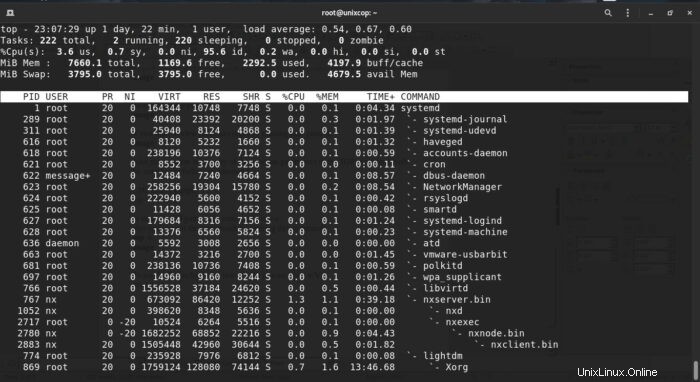
mencantumkan proses pengguna tertentu
Anda dapat melakukannya dengan salah satu dari dua cara
1. dengan menekan u di perintah atas dan tentukan nama pengguna
2. dengan menjalankan perintah top dengan opsi berikut
top -u root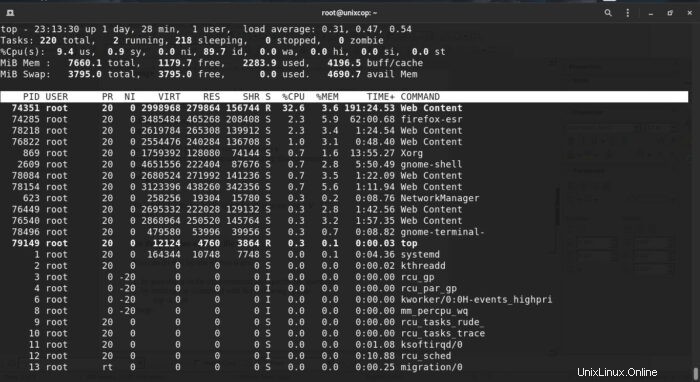
Setel interval penyegaran
secara default interval penyegaran adalah 3,0 detik, Anda dapat mengubahnya dengan menekan d
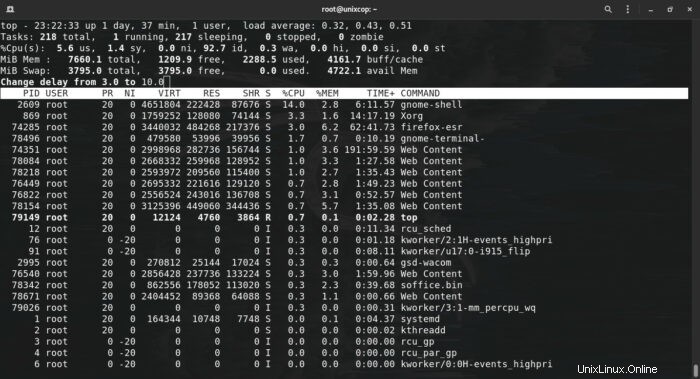
Soroti proses yang sedang berjalan
tekan z untuk mengidentifikasi proses yang sedang berjalan
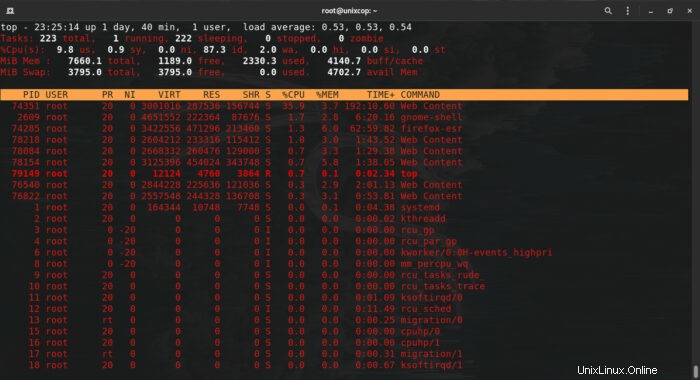
Mencantumkan proses idle/tidur
tekan i
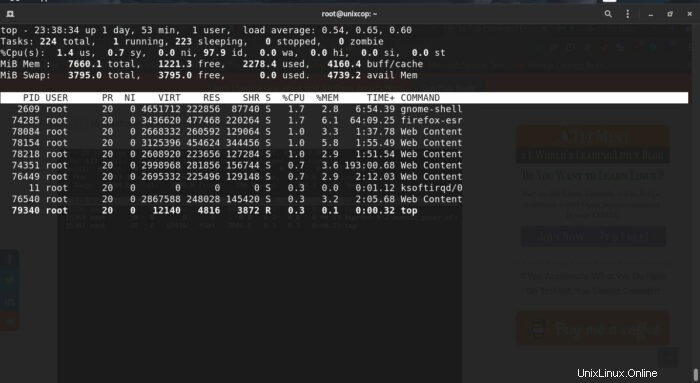
Ambil beberapa tindakan!
Membunuh sebuah proses
pertama-tama temukan PID dari proses yang ingin Anda matikan lalu tekan k dan masukkan PID, defaultnya adalah proses yang sedang dipilih
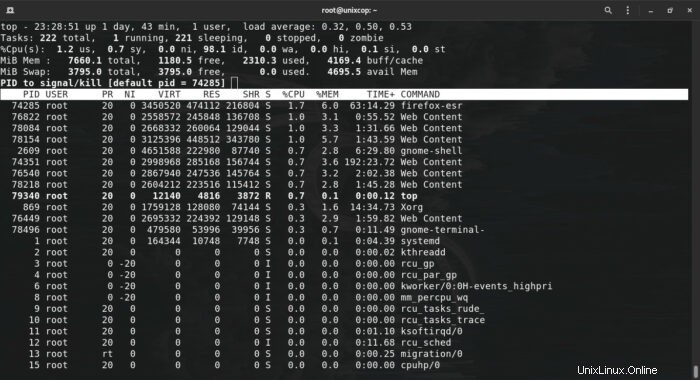
Menyukai sebuah proses
Nilai bagus digunakan untuk mengidentifikasi prioritas suatu proses, nilai negatif berarti prioritas lebih tinggi dan tentu saja nilai positif berarti prioritas lebih rendah, rentang nilai bagus adalah dari -20 hingga 19
untuk menghentikan proses, tekan r
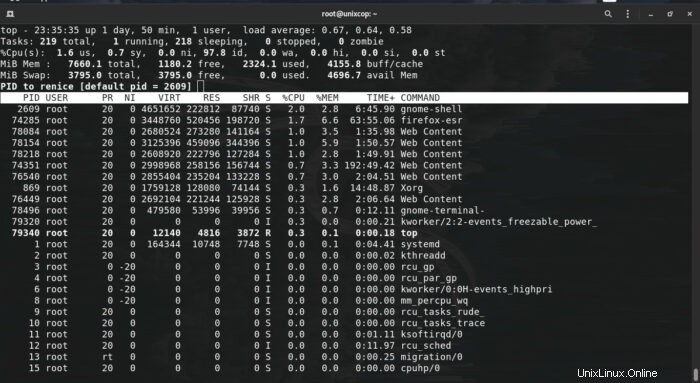
Dan akhirnya untuk mendapatkan bantuan, tekan h
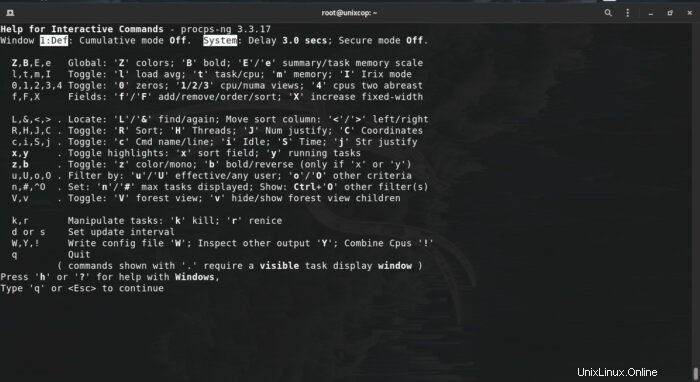
Kesimpulan
Perintah TOP adalah alat yang sangat berguna dan kuat untuk memantau, mengoptimalkan, dan mengelola proses sistem Anda dan memiliki banyak opsi untuk digunakan dan kami membahas yang umum.
Untuk mendapatkan bantuan lebih lanjut pria perintah dan lihat dokumentasinya.